Google Drive cung cấp 15GB dung lượng miễn phí, nhưng chừng đó có thể “bay hơi” nhanh hơn bạn nghĩ. Đừng vội bỏ tiền mua thêm gói lưu trữ — chỉ cần vài bước dọn dẹp đơn giản, bạn đã có thể lấy lại kha khá dung lượng để dành cho những dữ liệu quan trọng hơn.
1. Kiểm tra dịch vụ nào chiếm nhiều dung lượng nhất
Phần lớn người dùng khi thấy Drive đầy thường nghĩ ngay đến việc xóa bớt tệp lớn. Tuy nhiên, ít ai để ý rằng 15GB miễn phí này được chia sẻ giữa ba dịch vụ:
- Google Drive
- Gmail
- Google Photos
Điều đó có nghĩa là thủ phạm khiến bộ nhớ đầy không hẳn nằm ở Drive.
Để biết rõ dịch vụ nào “ngốn” nhiều dung lượng nhất, hãy truy cập trang Google One Storage. Ở đó, bạn sẽ thấy biểu đồ phân bổ dung lượng giữa từng dịch vụ. Khi đã xác định được nguyên nhân chính, bạn sẽ biết nên tập trung dọn dẹp ở đâu thay vì xóa linh tinh vài tệp nhỏ mà chẳng giải quyết được gì.
2. Tìm và xóa tệp lớn trong Google Drive
Nếu Google Drive là “thủ phạm” chiếm chỗ nhiều nhất, hãy bắt đầu dọn dẹp các tệp nặng không còn cần thiết — như bản sao trùng lặp, tệp nén cũ, hoặc các bản sao lưu đã lỗi thời.
Cách thực hiện:
- Mở Google Drive , chọn mục Storage (Dung lượng) ở thanh bên trái.
- Nhấp vào Storage Used để sắp xếp tệp từ lớn đến nhỏ .
- Xem loại tệp (video, file nén, biểu mẫu, v.v.) và xóa những gì bạn không cần.

Ngoài ra, bạn nên kiểm tra “orphaned files” (tệp mồ côi) — đây là những tệp bạn từng thêm vào thư mục chia sẻ nhưng chủ sở hữu đã xóa thư mục đó. Dù không còn xuất hiện trong danh sách Drive chính, các tệp này vẫn chiếm dung lượng, nên hãy tìm và xóa chúng để giải phóng thêm bộ nhớ.
3. Tối ưu hóa Google Photos để tiết kiệm dung lượng
Nếu Google Photos là nơi tiêu tốn nhiều dung lượng nhất, bạn có thể áp dụng một số cách sau:
- Chuyển sang chế độ “Storage Saver” (trước đây gọi là “High Quality”) thay vì “Original Quality”. Ảnh và video sẽ được nén nhẹ để giảm dung lượng mà hầu như không ảnh hưởng chất lượng hiển thị .
- Trong phần Cài đặt (Settings) > Manage Storage , hãy xóa ảnh mờ, ảnh chụp màn hình, video cũ hoặc dung lượng lớn .
- Với những ảnh độ phân giải cao quan trọng, bạn có thể sao lưu ra ổ cứng ngoài thay vì lưu trên đám mây.


4. Xóa email có tệp đính kèm lớn trong Gmail
Gmail cũng chia sẻ dung lượng với Drive, và thường chứa hàng loạt email cũ có file đính kèm nặng. Xóa chúng đi có thể giúp bạn lấy lại khá nhiều không gian lưu trữ.
Cách tìm nhanh:
- Mở Gmail.
Nhập vào thanh tìm kiếm: has:attachment larger:10MB
- Xem lại danh sách email chứa tệp lớn, xóa những email không cần thiết .
- Nếu có tệp quan trọng, hãy tải về máy tính trước khi xóa .

5. Dùng công cụ Google One Storage Manager
Nếu bạn muốn dọn dẹp tự động và tổng thể, hãy dùng Google One Storage Manager. Công cụ này sẽ gợi ý danh mục cần xóa, chẳng hạn như:
- Ảnh mờ, ảnh chụp màn hình
- Email có tệp đính kèm lớn
- Tệp Drive dung lượng cao
Chỉ cần nhấn “Review” (Xem lại) , chọn mục không cần thiết và xóa trực tiếp ngay trong giao diện.

Ngoài ra, mỗi dịch vụ còn có mục lọc riêng giúp bạn dọn dẹp kỹ hơn, ví dụ:
- Xóa thư rác, thùng rác trong Gmail
- Loại bỏ video lỗi, file lớn trong Photos hoặc Drive
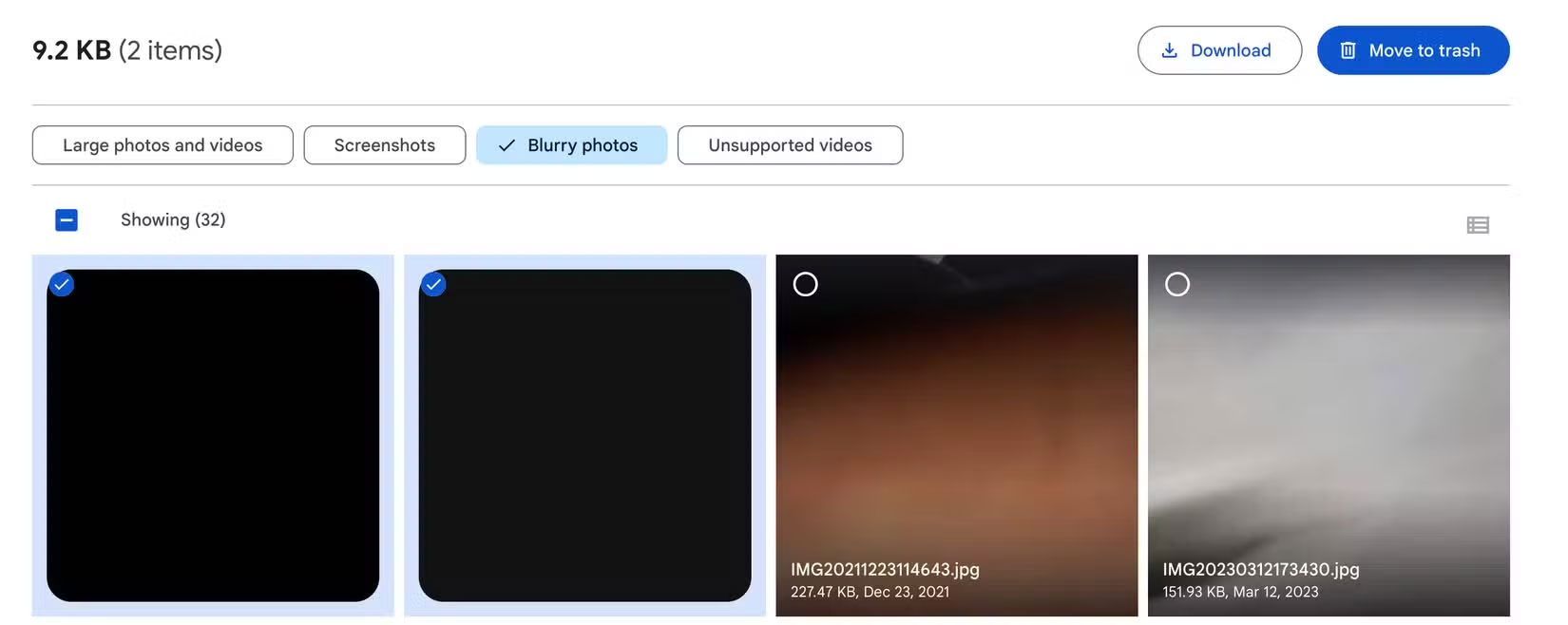
6. Đừng quên dọn Thùng rác
Khi bạn xóa file, email hay ảnh, chúng vẫn nằm trong Thùng rác 30 ngày trước khi bị xóa vĩnh viễn — và vẫn chiếm dung lượng trong thời gian đó.
Hãy dọn thủ công theo từng dịch vụ:
- Drive: Mở “Trash” > chọn “Empty Trash”.
- Gmail: Mở “Thùng rác” > chọn “Empty Trash now”.
- Photos: Mở “Library” > chọn “Trash” > “Empty Trash”.


Sau khi làm xong, dung lượng được giải phóng sẽ hiển thị ngay trong tài khoản Google One.
Tổng kết
Hết dung lượng Google Drive không có nghĩa bạn phải xóa tài liệu quan trọng . Bằng cách xác định đúng nguyên nhân và áp dụng các mẹo trên, bạn có thể dọn sạch tệp thừa , tối ưu dung lượng ảnh , và quản lý email thông minh hơn — tất cả mà không tốn thêm chi phí .
Nếu sau khi dọn dẹp mà vẫn thấy 15GB là chưa đủ, bạn có thể cân nhắc nâng cấp gói Google One để có thêm không gian lưu trữ linh hoạt.
 Công nghệ
Công nghệ  AI
AI  Windows
Windows  iPhone
iPhone  Android
Android  Học IT
Học IT  Download
Download  Tiện ích
Tiện ích  Khoa học
Khoa học  Game
Game  Làng CN
Làng CN  Ứng dụng
Ứng dụng 















 Linux
Linux  Đồng hồ thông minh
Đồng hồ thông minh  macOS
macOS  Chụp ảnh - Quay phim
Chụp ảnh - Quay phim  Thủ thuật SEO
Thủ thuật SEO  Phần cứng
Phần cứng  Kiến thức cơ bản
Kiến thức cơ bản  Lập trình
Lập trình  Dịch vụ công trực tuyến
Dịch vụ công trực tuyến  Dịch vụ nhà mạng
Dịch vụ nhà mạng  Quiz công nghệ
Quiz công nghệ  Microsoft Word 2016
Microsoft Word 2016  Microsoft Word 2013
Microsoft Word 2013  Microsoft Word 2007
Microsoft Word 2007  Microsoft Excel 2019
Microsoft Excel 2019  Microsoft Excel 2016
Microsoft Excel 2016  Microsoft PowerPoint 2019
Microsoft PowerPoint 2019  Google Sheets
Google Sheets  Học Photoshop
Học Photoshop  Lập trình Scratch
Lập trình Scratch  Bootstrap
Bootstrap  Năng suất
Năng suất  Game - Trò chơi
Game - Trò chơi  Hệ thống
Hệ thống  Thiết kế & Đồ họa
Thiết kế & Đồ họa  Internet
Internet  Bảo mật, Antivirus
Bảo mật, Antivirus  Doanh nghiệp
Doanh nghiệp  Ảnh & Video
Ảnh & Video  Giải trí & Âm nhạc
Giải trí & Âm nhạc  Mạng xã hội
Mạng xã hội  Lập trình
Lập trình  Giáo dục - Học tập
Giáo dục - Học tập  Lối sống
Lối sống  Tài chính & Mua sắm
Tài chính & Mua sắm  AI Trí tuệ nhân tạo
AI Trí tuệ nhân tạo  ChatGPT
ChatGPT  Gemini
Gemini  Điện máy
Điện máy  Tivi
Tivi  Tủ lạnh
Tủ lạnh  Điều hòa
Điều hòa  Máy giặt
Máy giặt  Cuộc sống
Cuộc sống  TOP
TOP  Kỹ năng
Kỹ năng  Món ngon mỗi ngày
Món ngon mỗi ngày  Nuôi dạy con
Nuôi dạy con  Mẹo vặt
Mẹo vặt  Phim ảnh, Truyện
Phim ảnh, Truyện  Làm đẹp
Làm đẹp  DIY - Handmade
DIY - Handmade  Du lịch
Du lịch  Quà tặng
Quà tặng  Giải trí
Giải trí  Là gì?
Là gì?  Nhà đẹp
Nhà đẹp  Giáng sinh - Noel
Giáng sinh - Noel  Hướng dẫn
Hướng dẫn  Ô tô, Xe máy
Ô tô, Xe máy  Tấn công mạng
Tấn công mạng  Chuyện công nghệ
Chuyện công nghệ  Công nghệ mới
Công nghệ mới  Trí tuệ Thiên tài
Trí tuệ Thiên tài